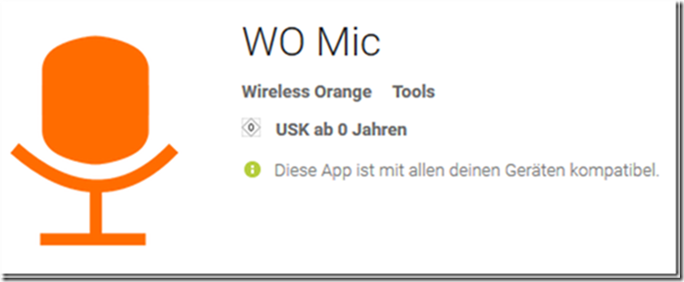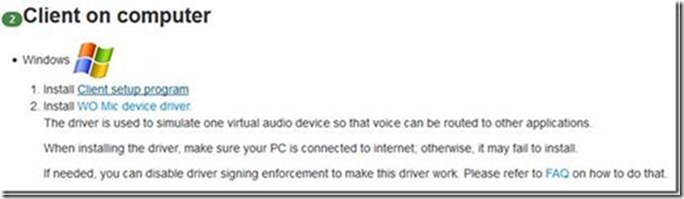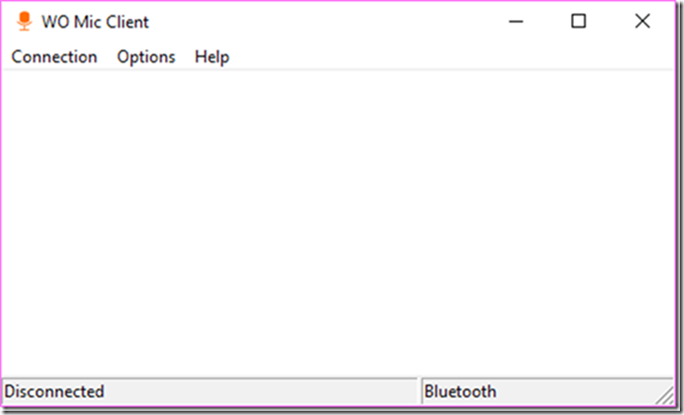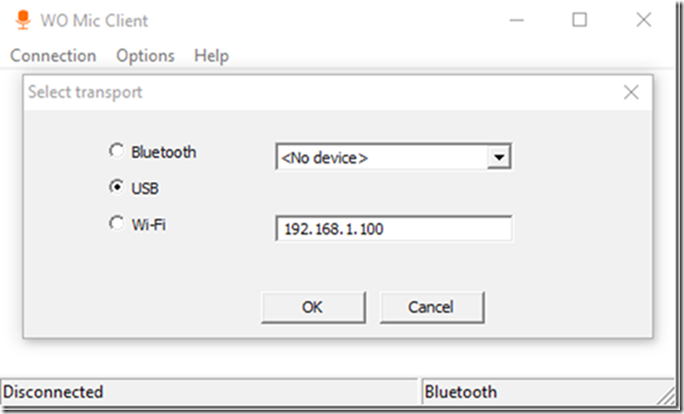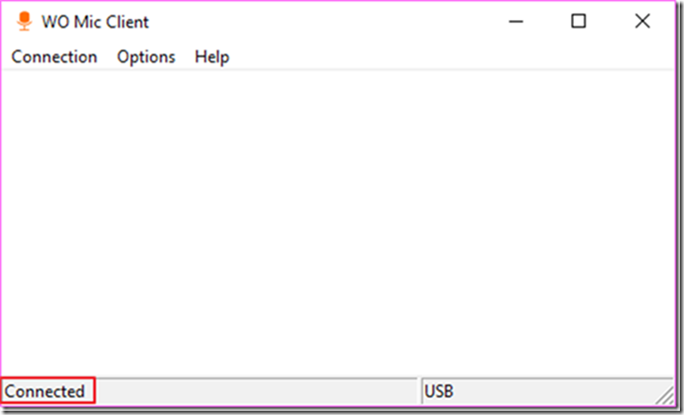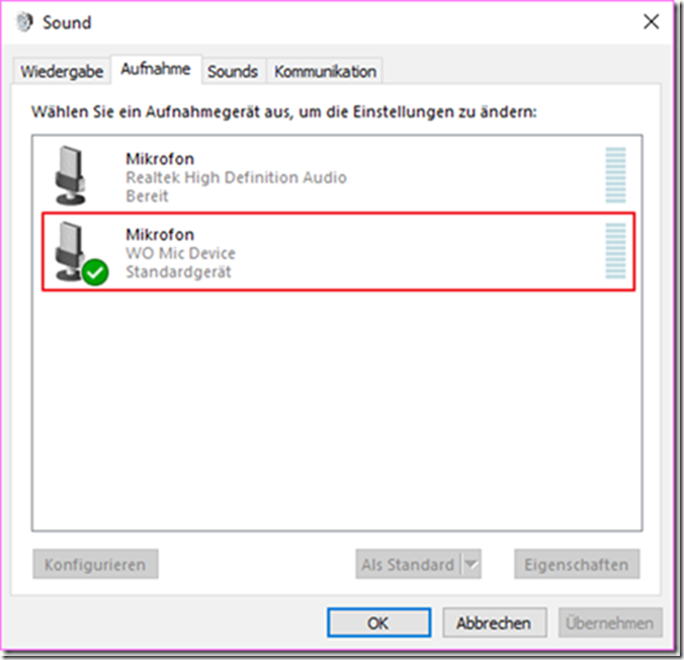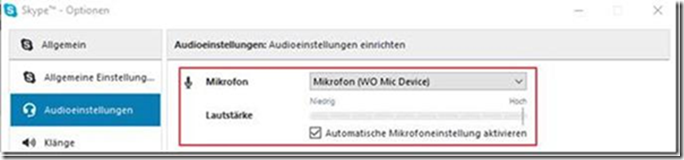Gebruikers van een laptop hebben er meestal geen probleem mee. Mensen die een desktopcomputer gebruiken des te meer: Er is geen ingebouwde microfoon. Hoe kan ik dan toch bijvoorbeeld Skype gebruiken? Oplossing: we gebruiken gewoon de smartphone als microfoon!
Om de smartphone als microfoon te kunnen gebruiken, heb je een klein beetje werk vooraf. Maar geen zorgen, het klinkt ingewikkelder dan het is. We laten je stap voor stap zien hoe je de PC met je smartphone gebruikt.
Stap 1
Als eerste installeer je de app “WO Mic” uit de Google Playstore, die je hier kunt downloaden.
Stap 2
Ga dan naar deze site en installeer 2 programma’s op de PC. De “Client setup program” en de “WO MIC device driver”.
Stap 3
Nadat je de PC opnieuw gestart hebt, start het programma „WO Mic Client“ automatisch.
Stap 4
Nu wordt het een beetje tricky, maar dat gaat je ook wel lukken!
Op de smartphone moet je nu de volgende stappen doorlopen:
1. Instellingen –> “over deze telefoon” of “toestel of telefooninfo” – >7 x op“buildnummer” tikken –> “Ontwikkelaarsmodus geactiveerd”
2. Instellingen –> Ontwikkelaarsopties → USB-foutopsporing inschakelen
In de instellingen van de smartphone moet je ook de bovenstaande stappen doorlopen, zodat de Android-app en je PC ook goed via USB kunnen communiceren.
Stap 5
Start nu de app “WO Mic” op je smartphone en druk op start. De app zal je nu vragen de smartphone met een USB-kabel op je PC aan te sluiten.
Stap 6
Open nu op de PC het programma „WO Mic Client“
Connection -> Connect… -> USB
… en klik op „OK“.
De functies “bluetooth” en “ Wi-Fi” zijn helaas alleen in de betaalde Pro-versie vrijgegeven, maar USB zou genoeg moeten zijn voor wat wij willen.
Nadat je op OK geklikt hebt, zou links onderin een “connected” te zien moeten zijn.
Stap 7
Doorademen en glimlachen – het is je gelukt!! In het configuratiescherm is de microfoon van je smartphone nu als standaard microfoon geïnstalleerd. Je kunt dat controleren door met de rechtermuisknop te klikken op de kleine luidspreker, links of rechts naast je klok op je desktop en op “opnameapparaten” klikt.
Zekerheidshalve zou je in programma’s als Skype moeten controleren of daar ook de smartphone als microfoon is geïnstalleerd. Dat ziet er dan zo uit:
We wensen je veel plezier bij de toekomstige gesprekken met je vrienden!
Dat was het weer voor vandaag!
Vertaling: Petra, mimikama.nl
Unterstütze jetzt Mimikama – Für Wahrheit und Demokratie! Gründlicher Recherchen und das Bekämpfen von Falschinformationen sind heute wichtiger für unsere Demokratie als jemals zuvor. Unsere Inhalte sind frei zugänglich, weil jeder das Recht auf verlässliche Informationen hat. Unterstützen Sie Mimikama
Mehr von Mimikama
Hinweise: 1) Dieser Inhalt gibt den Stand der Dinge wieder, der zum Zeitpunkt der Veröffentlichung aktuell war. Die Wiedergabe einzelner Bilder, Screenshots, Einbettungen oder Videosequenzen dient zur Auseinandersetzung der Sache mit dem Thema.
2) Einzelne Beiträge entstanden durch den Einsatz von maschineller Hilfe und wurde vor der Publikation gewissenhaft von der Mimikama-Redaktion kontrolliert. (Begründung)